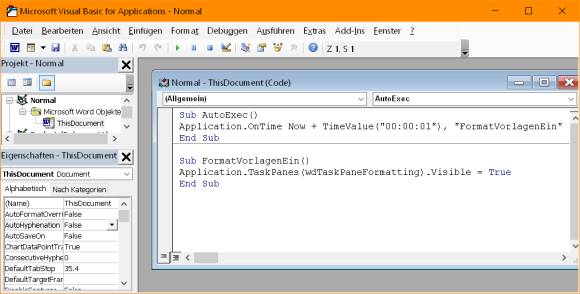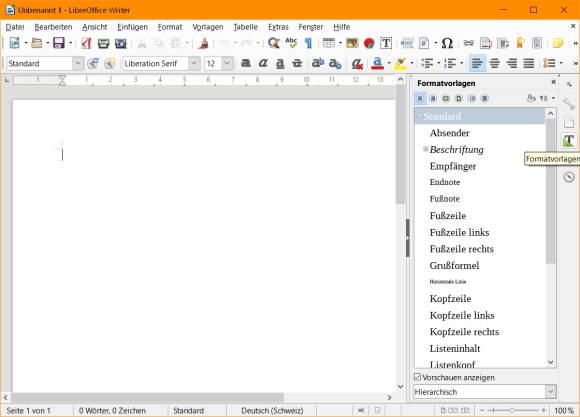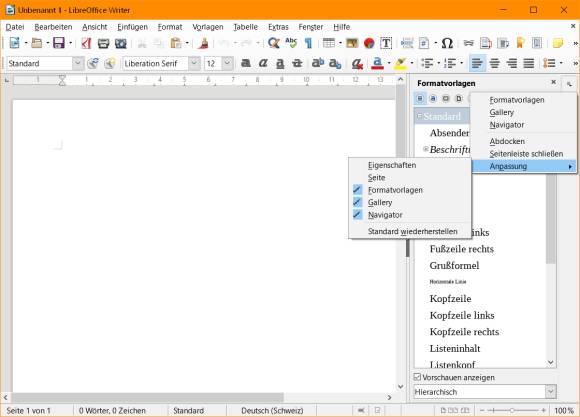Tipps & Tricks
31.05.2018, 06:00 Uhr
MS Word/LibreOffice Writer: Formatvorlagen beim Start öffnen
Sie wollten doch Formatvorlagen nutzen! Da wäre es hilfreich, wenn Word und Writer diese beim Start direkt öffnen würden. Geht hier mit einem Mini-Hack und dort mit Geduld oder etwas Mut.
Formatieren Sie in Ihren Texten immer noch alles einzeln mit Schriftart und -grösse, fett, kursiv etc.? Dabei hätten sowohl Microsoft Word als auch der LibreOffice Writer die praktischen Formatvorlagen an Bord, mit denen das Gestalten eines Textes viel professioneller von der Hand geht. Deren Prinzip: Legen Sie in den Formatvorlagen fest, wie für Sie ein Standardabsatz, verschiedene Überschriftformate, Hervorhebungen etc. aussehen müssen. Weisen Sie den zu formatierenden Absätzen oder Begriffen dann diese Formate zu. Damit Sie sich aber bei jeder Word- oder Writer-Nutzung daran erinnern, die Formatvorlagen zu benutzen, sollten die beim Start automatisch erscheinen. Und das tun sie derzeit weder in Microsoft Word noch im LibreOffice Writer.
Word: kleiner Makro-Hack
Zunächst schalten Sie in Word via Datei/Optionen/Allgemein bei den Startoptionen diese Einstellung aus: Startbildschirm beim Start dieser Anwendung anzeigen. Der Grund: Der Startbildschirm mit den Vorlagen würde das gleich nachfolgend vorgestellte Makro stören. Blenden Sie die Formatvorlagen ein: Klicken Sie im Reiter Start aufs kleine Icon in der Ecke des Bereichs Formatvorlagen. Falls die Formatvorlagen in einem separaten Fenster erscheinen, schnappen Sie sich den Fenstertitel Formatvorlagen per Maus und ziehen Sie das Fenster auf den rechten oder linken Rand des Word-Fensters. Schon dockt es dort an.
Leider gibt es in Word aber keine Einstellung, mit der die Formatvorlagen bei jedem Word-Start erscheinen. Wenn Sie das trotzdem gerne wollen, greifen Sie zu einem simplen Hack in Form von zwei Miniaturmakros, die Sie aber in einem Aufwasch einbauen. Öffnen Sie das Visual-Basic-Fenster mittels Alt+F11. In der linken Spalte klappen Sie Normal/Microsoft Word Objekte auf und klicken Sie doppelt auf ThisDocument. Fügen Sie folgenden Code ein; es sind sechs Zeilen plus eine Leerzeile nach dem ersten «End Sub»:
Sub AutoExec()
Application.OnTime Now + TimeValue("00:00:01"), "FormatVorlagenEin"
End Sub
Sub FormatVorlagenEin()
Application.TaskPanes(wdTaskPaneFormatting).Visible = True
End Sub
Application.OnTime Now + TimeValue("00:00:01"), "FormatVorlagenEin"
End Sub
Sub FormatVorlagenEin()
Application.TaskPanes(wdTaskPaneFormatting).Visible = True
End Sub
Gehen Sie zu Datei/Normal speichern. Schliessen Sie das VBA-Fenster. Ab dem nächsten Word-Start zeigt Word immer auch die Formatvorlagen an. Falls Sie die wieder loswerden wollen, öffnen Sie wieder mit Alt+F11 die Makros, navigieren via Normal/Microsoft Word Objekte zu ThisDocument, löschen den Code der beiden Makros wieder und gehen wieder zu Datei/Normal speichern.
LibreOffice Writer
Hier sieht die Sache anders aus. Das Folgende gilt für die aktuell stabile Version 5.4.2. Hier sind die Formatvorlagen Teil der Seitenleiste, in der Sie auch Eigenschaften (das Schraubenschlüssel-Icon), Seite, Gallery oder den Navigator einblenden könnten (siehe die Icons ganz am rechten Rand des folgenden Screenshots).
Wenn die Sidebar beim Schliessen des Writers eingeblendet ist, dann erscheint sie auch beim nächsten Start wieder. So weit, so gut. Das Problem ist aber: Es öffnet die Seitenleiste immer mit dem obersten Inhalt. Das heisst: Die Seitenleiste zeigt nicht die Formatvorlagen, sondern die Eigenschaften.
Sie können das zwar anpassen: Klappen Sie das unscheinbare Menü oberhalb der Icons auf. Im Untermenü Anpassung können Sie die obersten zwei Elemente (Eigenschaften und Seite) ausknipsen. Die erscheinen dann in den Icons nicht mehr, worauf der Writer beim Start automatisch die Formatvorlagen anzeigt, weil dies jetzt das oberste Icon ist.
Von nun an öffnet der Writer tatsächlich immer gleich die Formatvorlagen, sofern Sie die Seitenleiste immer eingeblendet haben. Hier kommt aber das nächste Problem: Vermutlich wollen Sie auf die Icons Eigenschaften und Seite nicht komplett verzichten. Sie hätten doch nur lieber eine andere Reihenfolge oder würden gerne festlegen, welches davon Sie zuerst zu sehen bekommen. Zum Verhalten dieser Seitenleiste gibt es bei der Document Foundation (den Entwicklern von LibreOffice) einen Bug-Eintrag im Entwicklerforum. Hier diskutieren Nutzer mit EntwicklerInnen genau über dieses Anliegen.
Die gute Nachricht: In der Version 6.0 von LibreOffice lässt sich die Reihenfolge zwar immer noch nicht selbst festlegen, aber das Problem ist folgendermassen gelöst bzw. massiv entschärft worden: Der Writer merkt sich beim Schliessen neuerdings, welches der Elemente in der Seitenleiste geöffnet ist – und zeigt dieses beim nächsten Start wieder an. Wer auf eine stabile Software-Umgebung angewiesen ist, sollte mit dem Upgrade von 5.4 auf 6.0 aber noch etwas warten – oder den Mut zusammennehmen und trotzdem die Version 6.0 ausprobieren. Die ist zwar «stable», aber die «Fresh»-Linie, in der teils neue Funktionen ausprobiert werden.
Kommentare
Es sind keine Kommentare vorhanden.